Portal 2 - вторая игра из серии Portal. Он следует за Челл, женщиной, запертой в научно-исследовательском центре, которая использует портальный пистолет для завершения испытаний. В этом руководстве мы покажем вам, как играть в Portal 2 в Linux.

Портал 2 в Linux
Portal 2 является родным для Linux и появился на платформе вскоре после того, как Valve выпустила Steam для Linux. Тем не менее, единственный способ играть в игру на Linux - через Steam, поэтому мы должны обсудить, как установить клиент Steam для Linux.
Ubuntu
В Ubuntu вы можете установить последнюю версию Steam, используя приведенную ниже команду apt install .
sudo apt install steam
Debian
Если вы используете Debian Linux , лучше всего установить Steam, загрузив пакет Steam DEB непосредственно с веб-сайта Valve Steam, а не имея дело с репозиторием «несвободного» программного обеспечения Debian.
Чтобы начать загрузку Steam на ваш компьютер с Debian Linux, используйте следующую команду загрузки wget . Он будет следовать URL-адресу Steam DEB и загружать пакет DEB прямо в вашу домашнюю папку.
wget https://steamcdn-a.akamaihd.net/client/installer/steam.deb
После загрузки пакета Steam DEB на свой компьютер следующим шагом будет установка программного обеспечения. Чтобы установить Steam на ваш компьютер Debian, используйте команду dpkg ниже.
sudo dpkg -i steam.deb
После установки пакета Steam DEB на ваш компьютер вам необходимо очистить и исправить любые проблемы с зависимостями, присутствующие в системе, чтобы Steam мог работать правильно. Используйте команду apt-get install -f .
sudo apt-get install -f
Arch Linux
В Arch Linux приложение Steam доступно, но только через программный репозиторий «Multilib». Чтобы настроить его, откройте файл /etc/pacman.conf в текстовом редакторе. После открытия найдите строку «Multilib» и удалите символ #, а также строки непосредственно под ней. Затем сохраните и повторно синхронизируйте Pacman с помощью команды ниже.
sudo pacman -Syy
После повторной синхронизации всего вы можете быстро установить приложение Steam в свою систему Arch Linux с помощью следующей команды.
sudo pacman -S steam
Fedora / OpenSUSE
Если вы используете Fedora или OpenSUSE, вы можете установить и запустить последнее приложение Steam, установив его через репозитории программного обеспечения, включенные в вашу операционную систему, и оно будет запускать игры без проблем. Однако версия Steam Flatpak, похоже, лучше работает в этих операционных системах, и мы рекомендуем вместо этого следовать этим инструкциям.
Flatpak
Чтобы Steam работал с Flatpak, вам сначала нужно включить среду выполнения Flatpak в вашей системе. К счастью, настроить среду выполнения Flatpak очень просто. Для этого следуйте нашему подробному руководству по этому вопросу .
После настройки среды выполнения Flatpak на вашем компьютере вам нужно будет включить магазин приложений Flathub. Flathub предлагает множество различных типов приложений, включая Steam. Чтобы включить его, используйте следующую команду удаленного добавления flatpak ниже.
flatpak remote-add --if-not-exists flathub https://flathub.org/repo/flathub.flatpakrepo
Когда магазин приложений Flathub включен и готов к использованию на вашем ПК с Linux, можно установить Steam. Чтобы установить Steam на ваш компьютер с Linux, используйте следующую команду установки flatpak ниже в окне терминала.
flatpak установить flathub com.valvesoftware.Steam
Играть в Portal 2 в Linux
После настройки Steam в вашей системе Linux откройте приложение и войдите в свою учетную запись, используя свое имя пользователя и пароль. После входа в Steam следуйте пошаговым инструкциям ниже, чтобы играть в Portal 2 в Linux.
Шаг 1: Найдите кнопку Steam «STORE» вверху страницы и щелкните по ней мышью. Когда вы нажмете эту кнопку, вы получите доступ к витрине Steam.
Оказавшись на витрине Steam, найдите поле поиска и щелкните по нему мышью. Оттуда введите «Портал 2» в текстовое поле. Нажмите клавишу Enter, чтобы просмотреть результаты поиска.
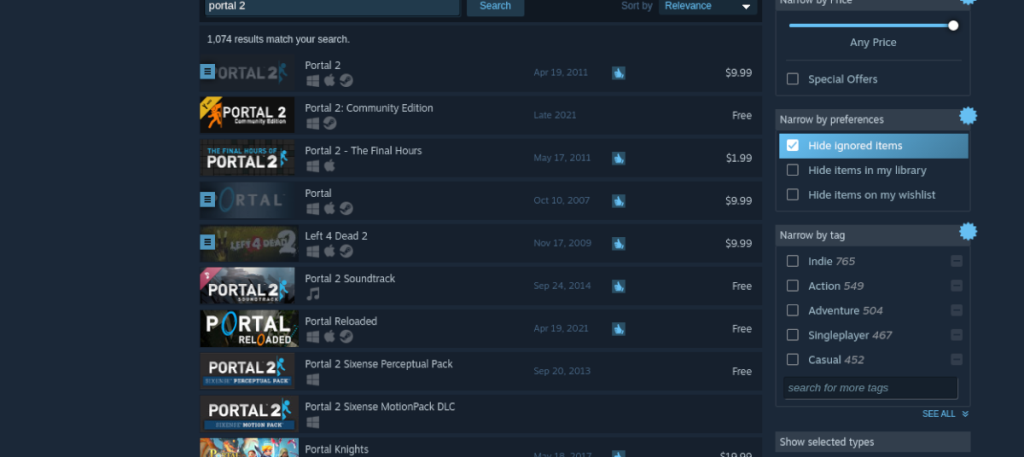
Шаг 2: В результатах поиска выберите «Портал 2», чтобы перейти на страницу игры в магазине Steam. Когда вы перейдете на страницу магазина игры, найдите зеленую кнопку «добавить в корзину».
Нажмите зеленую кнопку «Добавить в корзину», чтобы добавить игру в корзину. Как только он окажется в вашей корзине, щелкните значок корзины. Оттуда вы сможете пройти процесс покупки Portal 2 для своей учетной записи Steam.
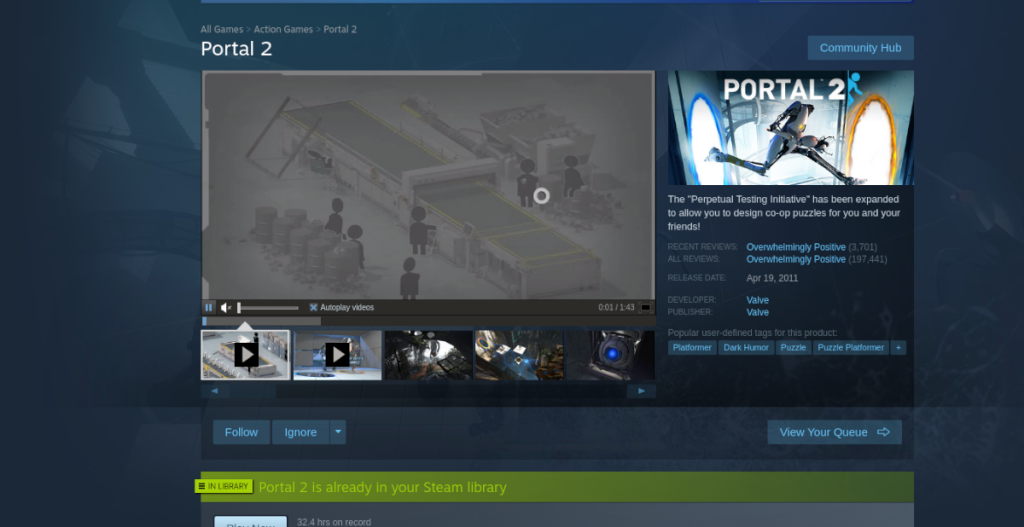
Шаг 3: Найдите в Steam кнопку «БИБЛИОТЕКА» и щелкните по ней мышью. Оттуда найдите в своей библиотеке игр «Portal 2» и щелкните по нему мышью, чтобы получить к нему доступ.
После нажатия на «Портал 2» найдите синюю кнопку «УСТАНОВИТЬ» и выберите ее мышью. При нажатии на эту кнопку начнется установка Portal 2. Устройтесь поудобнее, это может занять некоторое время.
Шаг 4: Когда процесс загрузки завершится, синяя кнопка «УСТАНОВИТЬ» превратится в зеленую кнопку «ИГРАТЬ». Нажмите эту кнопку, чтобы запустить Portal 2. Наслаждайтесь игрой!



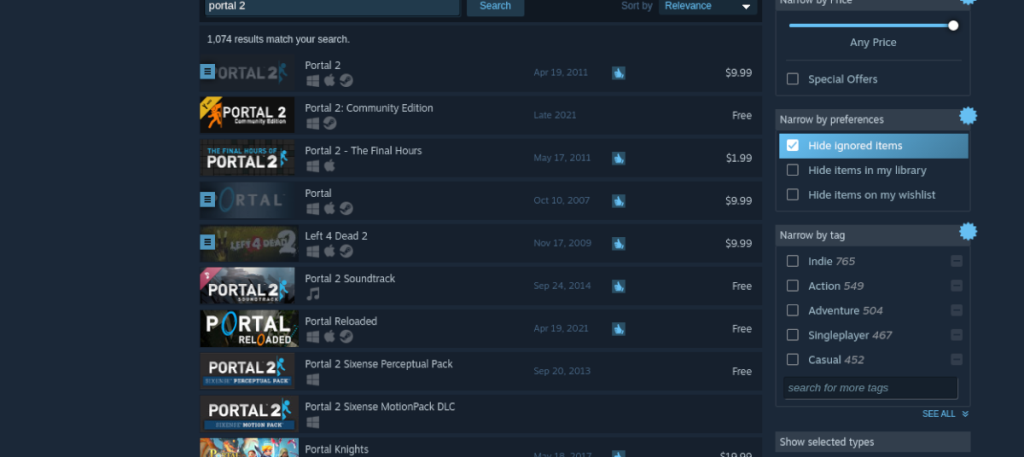
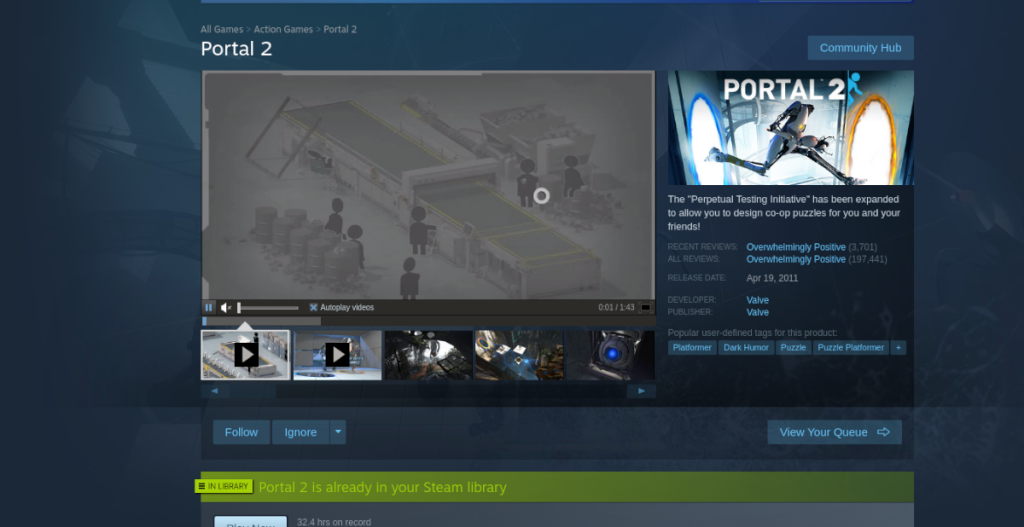




![Загрузите FlightGear Flight Simulator бесплатно [Развлекайтесь] Загрузите FlightGear Flight Simulator бесплатно [Развлекайтесь]](https://tips.webtech360.com/resources8/r252/image-7634-0829093738400.jpg)




